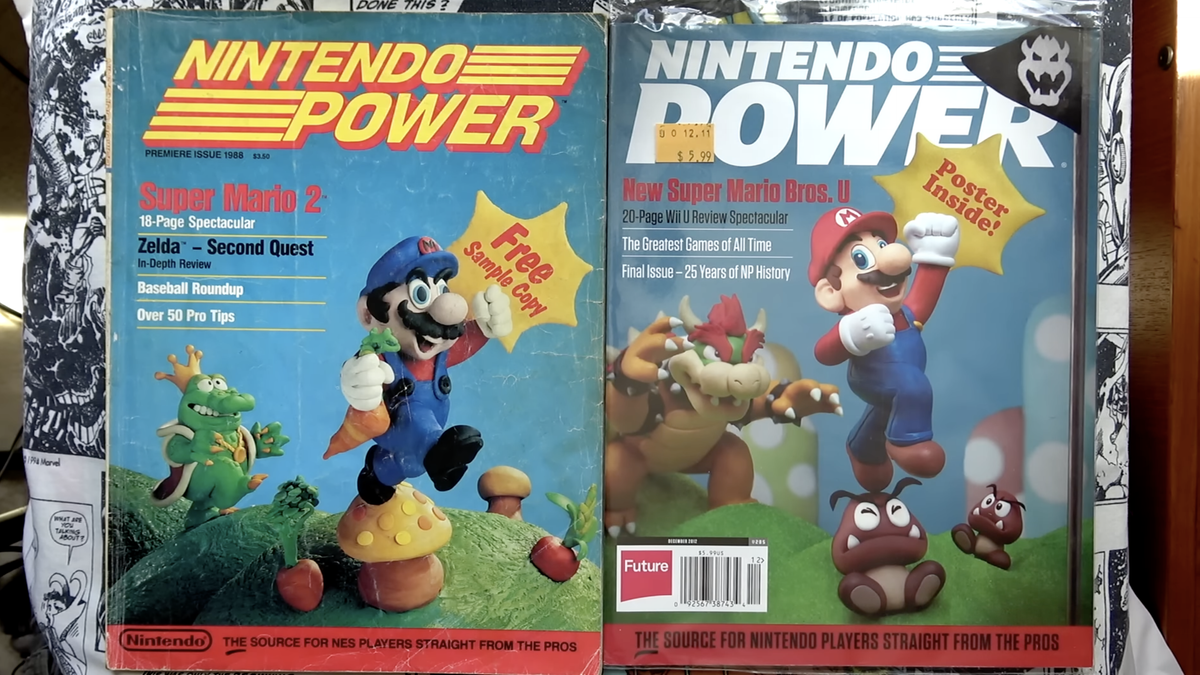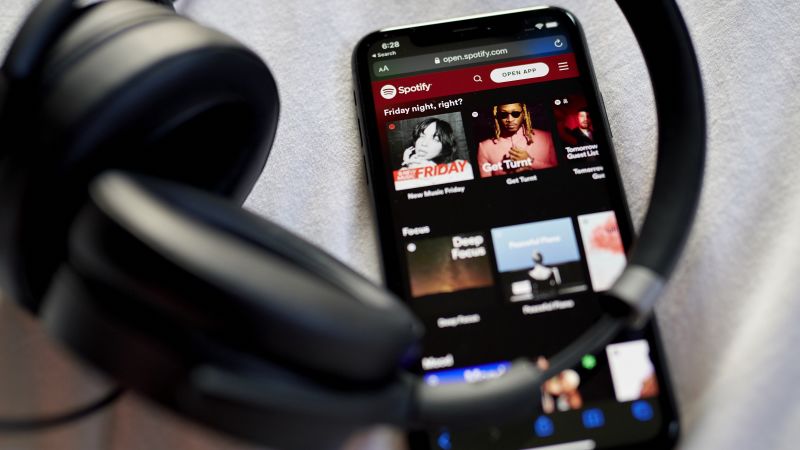마이크로소프트는 윈도우 11이 가장 안전한 윈도우라고 말하지만 그 태그에는 대가가 따른다. 베타에서 몇 주를 보낸 후 Windows 11은 10월 5일에 출시되었습니다. 무료 업그레이드이지만 여기서 중요한 점은 Windows 10으로의 무료 업그레이드보다 훨씬 적은 수의 장치에서 무료 업그레이드를 사용할 수 있다는 것입니다. Microsoft는 이 표준으로 Windows 운영 체제 자격 기준을 훨씬 더 엄격하게 만들었습니다.
또한보십시오: Windows 11에 대해 알아야 할 모든 것
다행히 지원되지 않는 장치에 Windows 11을 설치하는 방법이 있습니다. 이를 위해서는 Windows 11의 보안 검사 및 하드웨어 요구 사항을 우회해야 합니다. 즉, Microsoft가 여기서 약속한 보안 매력 중 일부를 기본적으로 놓칠 수 있습니다. 그러나 정말로 Windows 11로 업그레이드하려는 경우 트릭을 수행합니다. 지원되지 않는 장치에 Windows 11을 설치하는 방법은 다음과 같습니다.
지원되지 않는 장치에 Windows 11을 설치하기 전에 알아야 할 사항
Microsoft는 Windows 11이 필요로 하는 최소 시스템 요구 사항에 대해 반복해 왔습니다. 원래 시스템 요구 사항에 대한 반발이 있었지만 Microsoft는 나는 보여 주었다 지원되지 않는 장치에 Windows 11을 설치하는 것을 막지는 않습니다. 그러나 별표와 함께 제공됩니다.
관련된: Windows 11 설치 가이드 완료
마이크로소프트에는 확장자가 있습니다 공식 지원 페이지 그는 지원되지 않는 장치에 Windows 11을 설치하는 것에 대한 자신의 입장을 자세히 설명합니다. 우선, 잠재적인 호환성 문제가 있습니다. Windows 11은 아직 초기 단계이며 지원되지 않는 하드웨어에서 실행하는 경우 호환성 문제가 있는지 확인할 만큼 충분히 테스트되지 않았습니다. 이것이 발생할 수 있는 잠재적인 문제라고 가정하는 것이 안전합니다. Microsoft는 또한 지원되지 않는 하드웨어에 Windows 11을 설치하면 시스템에서 보안 업데이트를 포함하되 이에 국한되지 않는 시스템 업데이트에 대한 보증을 잃게 된다고 말합니다.
지원되지 않는 장치에 Windows 11을 설치하는 방법
눈에 띄는아래 방법은 Windows 11 ISO를 수정하여 보안 검사를 제거하는 방식으로 작동합니다. Microsoft는 이 작업을 수행하지 않는 것이 좋습니다. 이렇게 하면 시스템이 작동하지 않을 수 있으므로 백업이 있는지 확인하고 소프트웨어와 데이터 및 하드웨어에 대한 위험을 이해한 후에 진행하십시오. 이 방법을 사용하더라도 시스템에 Windows 11을 설치하지 못할 수 있습니다. 이 방법은 일부 보안 검사를 우회할 수 있으며 TPM 없이 Windows 11을 설치할 수도 있습니다. 그러나 64비트 CPU와 같은 일부 다른 요구 사항은 무시할 수 없습니다.
마이크로소프트는 컴퓨터 상태 확인 앱, 다운로드하여 실행해야 합니다. 응용 프로그램은 시스템이 Windows 11과 호환되지 않는지 확인하고 부적격을 유발하는 구성 요소를 나열합니다.
이 외에도 Windows에서 부팅 시스템 유형을 확인해야 합니다. 다음을 검색하여 시스템 정보 앱을 엽니다. msinfo 시작 메뉴에서 딸깍 하는 소리 시스템 요약 오른쪽 창에서 파일을 확인하십시오. BIOS 모드 그는 말한다. 이어야 한다 바이오스 또는 UEFA.
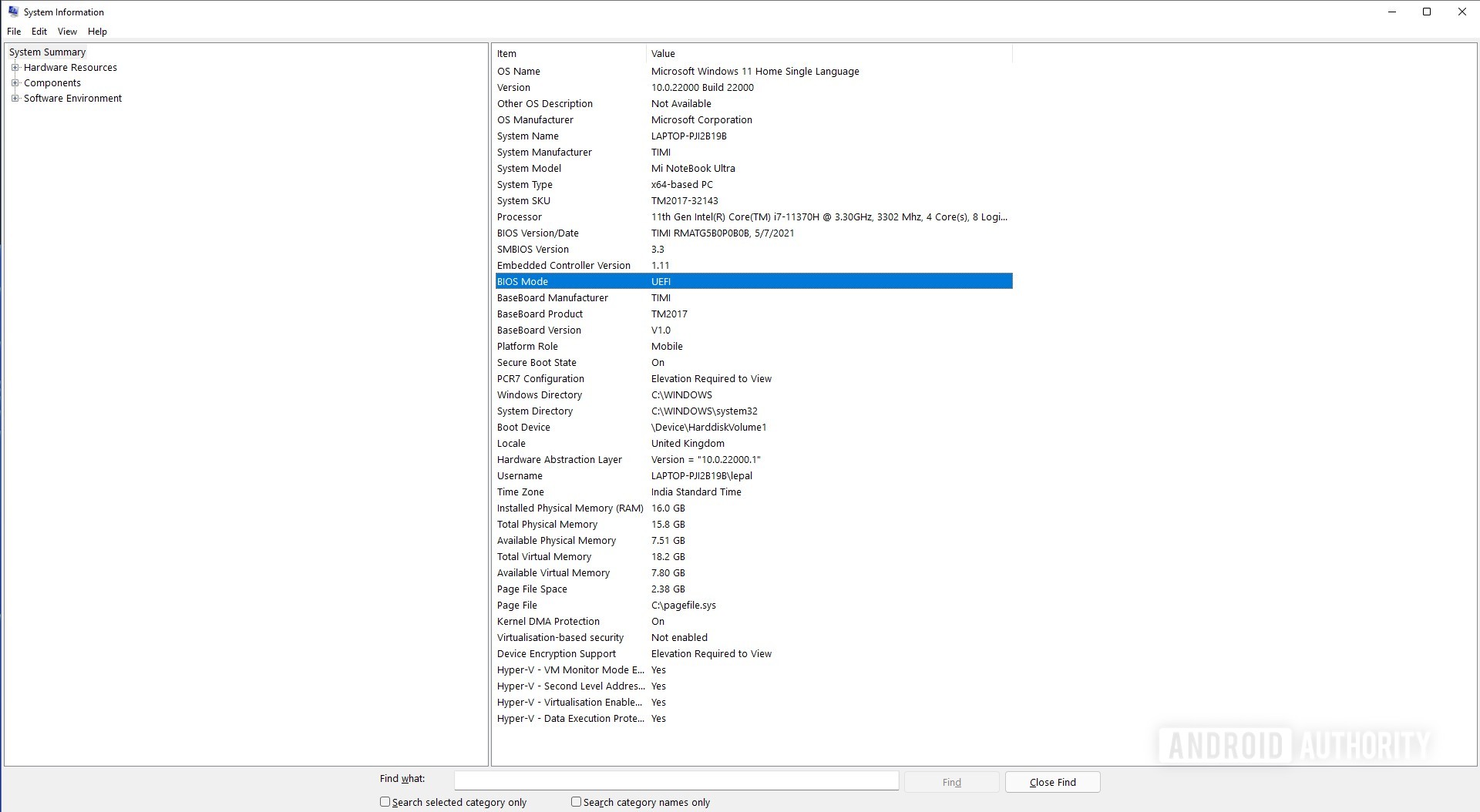
팔라쉬 볼보이카르 / Android Authority
이 방법을 사용하려면 최소 8GB USB 드라이브가 필요합니다. 공식 Windows 11 ISO와 Rufus라는 부팅 가능한 생성기 앱을 사용하여 부팅 가능한 USB 드라이브를 만듭니다.
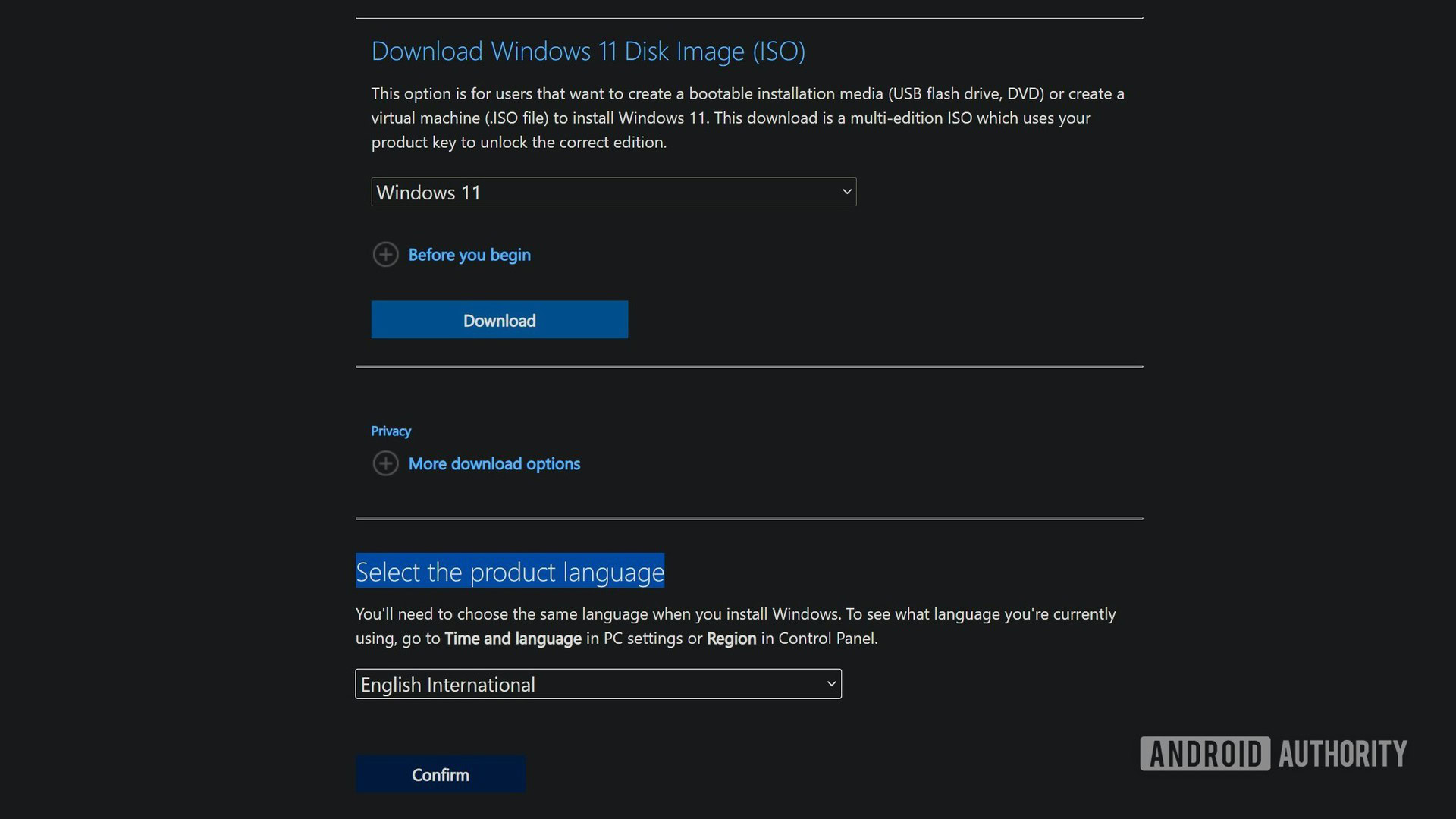
팔라쉬 볼보이카르 / Android Authority
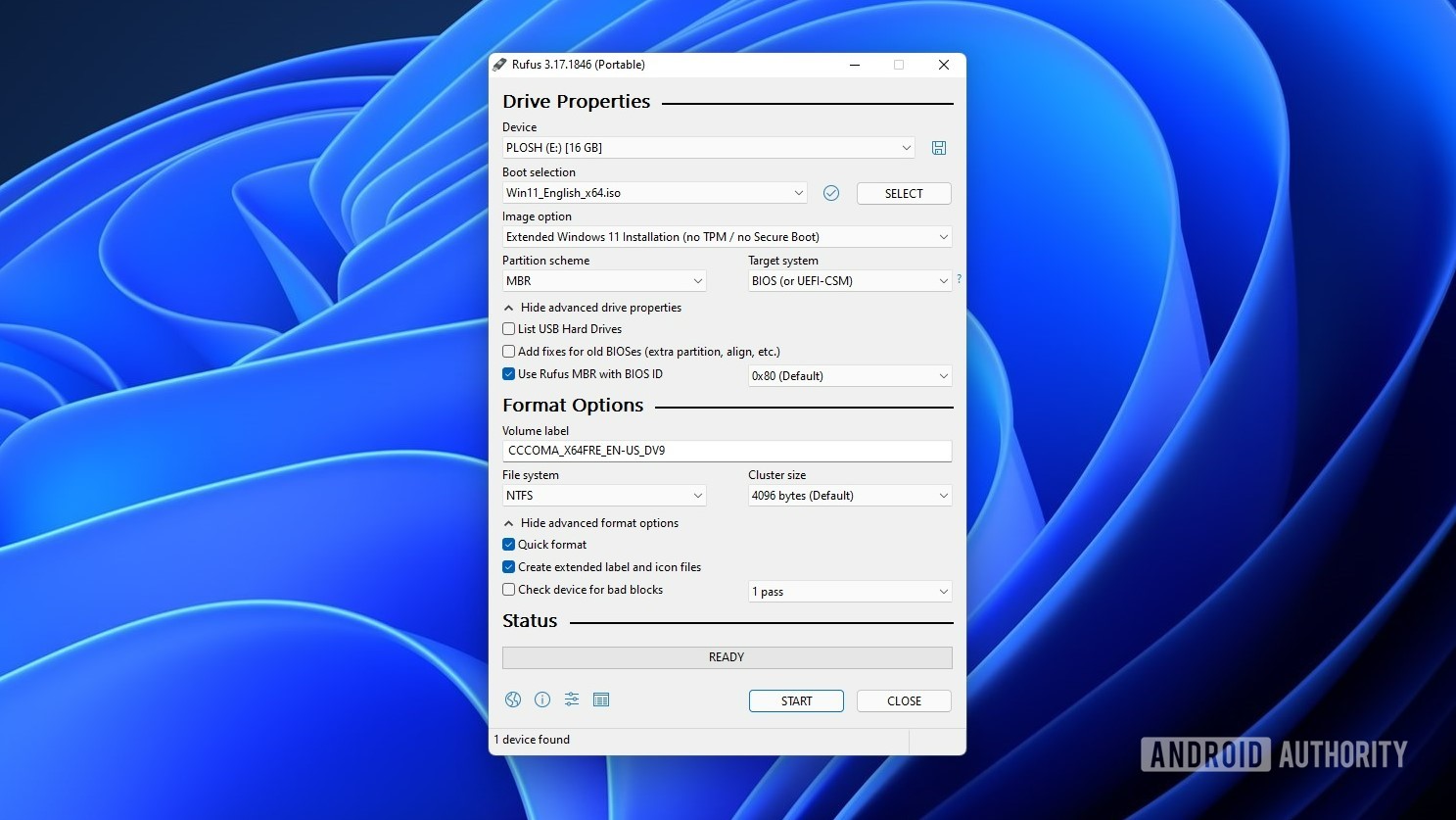
팔라쉬 볼보이카르 / Android Authority
나머지 프로세스는 이전의 부팅 가능한 USB 설치와 같습니다. Windows 11로 업그레이드하려는 시스템에 USB 드라이브를 연결하고 켭니다. 이제 시스템의 부팅 옵션 키를 눌러 부팅 장치 메뉴를 불러와 부팅 가능한 Windows 11 USB로 부팅할 수 있습니다. 일반적으로 삭제 키 또는 기능 키 중 하나입니다. 시스템 렌치를 검색할 수 있습니다. 부팅 장치 메뉴가 나타나면 USB 드라이브를 선택하고 Windows 11 설치 설정을 따릅니다.
여기에서 더: Windows 11에서 Android 앱을 실행하는 방법
지원되지 않는 장치에서 Windows 11 사용
앞서 언급했듯이 이것은 Windows 11의 베어 복사본입니다. 많은 구성 요소를 제거하지는 않지만 제거되는 구성 요소는 운영 체제의 현재 또는 미래 기능에 대한 지원을 방해할 수 있습니다. Microsoft는 이미 Windows Update에 대한 지원을 철회하고 있으며 앞으로 더 많은 항목을 제거할 수 있습니다.
또한 읽기: 윈도우 11 베타 등장
그러나 이것은 Windows 11이 기존 시스템에 새 생명을 불어넣을 수 있는 강력한 방법입니다. 이 방법을 사용하면 TPM 없이 Windows 11을 설치할 수 있기 때문에 TPM이 없는 이전 시스템이 있는 경우 특히 그렇습니다. 일부 불안정한 기능에 대해 준비하십시오. 지원되지 않는 장치에 Windows 11을 설치하는 더 나은 방법으로 이 가이드를 업데이트할 예정이므로 계속 지켜봐 주시기 바랍니다.

“재화는 뛰어난 분석 능력을 가진 분석가로, 다양한 주제에 대한 깊은 통찰력을 가지고 있습니다. 그는 창조적인 아이디어를 바탕으로 여러 프로젝트를 주도해왔으며, 좀비 문화에 특별한 애정을 갖고 있습니다. 여행을 사랑하며, 대중 문화에 대한 그의 지식은 깊고 폭넓습니다. 알코올에 대한 그의 취향도 독특합니다.”